怎么在PS中将照片合并为全景图
有的小伙伴在使用手机拍照时,并不能拍摄全景图,因此拍摄了多张照片,然后想要使用PS软件将照片合并为全景图,但是却不知道如何使用,那么小编就来为大家介绍一下吧。
具体如下:
1. 第一步,双击或者右击打开ps软件,接着点击左上角的文件图标,然后点击弹出窗口中的自动选项。

2. 第二步,来到下图所示的自动选项窗口中,点击鼠标所指的photomerge选项。

3. 第三步,在下图所示的页面中,点击使用右边的下拉箭头,接着点击选择文件夹。

4. 第四步,完成选择文件夹后,点击右上角的浏览选项,接着点击选择想要合并的照片。
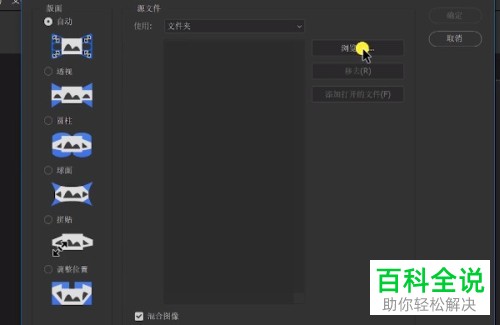

5. 第五步,点击混合图像和内容识别填充透明区域左边的选项框。

6. 第六步,完成设置后,点击右上角的确定选项。

7. 第七步,我们可以看到如下图所示的进程窗口,等待自动填充后,就可以看到合并后的照片了。
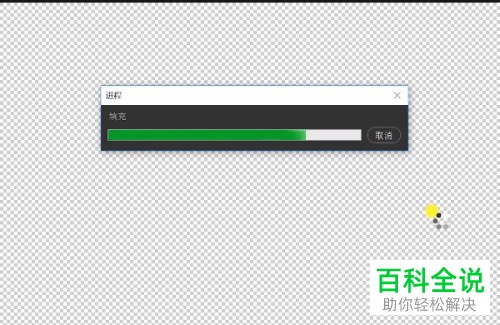

8. 第八步,在下图所示的页面中,按ctrl D快捷键,来取消选区,这样就成功合并成了全景图。
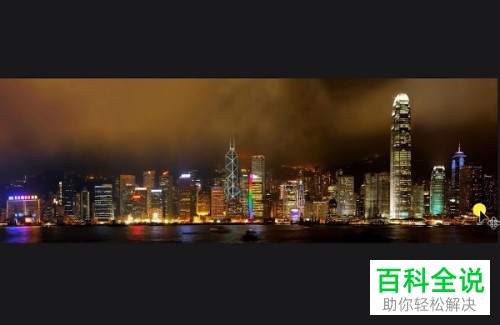
以上就是怎么在PS中将照片合并为全景图的方法。
赞 (0)

